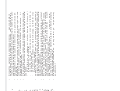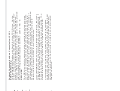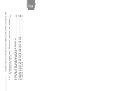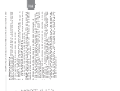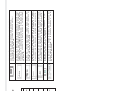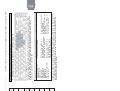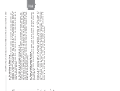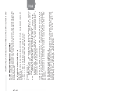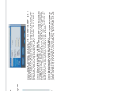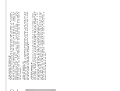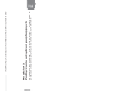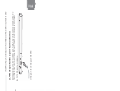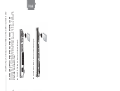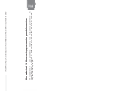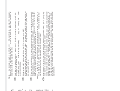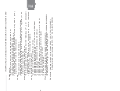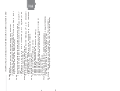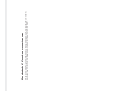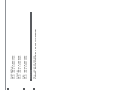Copyright©2009
All Right Reserved - Printed in China
Instrukcja obsługi notebooka serii Q1458/1580
Wydanie pierwsze: 2009/10
Niniejsza instrukcja obsługi zawiera wskazówki i informacje pozwalające na uruchomienie i użytkowanie Twojego nowego
komputera przenośnego typu Notebook. Informacje zawarte w niniejszej instrukcji zostały starannie sprawdzone pod względem
ich poprawności, niemniej jednak zastrzegamy sobie prawo do wprowadzania bez uprzedzenia zmian w kolejnych jej wydaniach.
Żadna część niniejszej instrukcji obsługi bez uzyskania uprzedniej pisemnej zgody nie może być powielana, przechowywana
w miejscach umożliwiających jej pobieranie, ani też transmitowana. Dotyczy zarówno powielania elektronicznego,
mechanicznego, wykonywania fotokopii, nagrywania, a także wszelkich innych form powielania.
Znaki towarowe
Użyte w niniejszym dokumencie nazwy produktów służą jedynie celom identyfikacyjnym i mogą stanowić znaki towarowe
należące do odpowiednich firm.
Microsoft®, MS-DOS, Windows® oraz Windows® Sound System stanowią znaki towarowe Microsoft Corporation.
Intel®, Centrino™, Centrino Duo™, Pentium® M, Banias, Calexico stanowią zarejestrowane znaki towarowe Intel Corporation.
Sound Blaster, Sound Blaster Pro stanowią znaki towarowe Creative Technology.
Wszystkie inne marki oraz nazwy produktów wymienione w niniejszej instrukcji obsługi stanowią znaki towarowe lub
zarejestrowane znaki towarowe stanowiące własność posiadających je firm.

Zasady bezpieczeĔstwa
W celu bezpiecznego u żytkowania niniejszego no tebooka nale ży
stosować się przedstawionych tu zasad bezpieczeństwa.
Gdy korzystasz ze swojego komputera przenośnego Q1458/1580
UWAGA: Nie nale ży k orzystać z n iniejszego
komputera prze z d łuższy okres czasu, gdy ma on
bezpośrednią sty czność z cia łem, np. le ży na
kolanach. Podczas d ługiego dziania podstawa
komputera nag rzewa si ę do t ego stopnia, że w
bezpośrednim kontakcie ze skór ą mo że sta ć si ę
przyczyną poparzenia.
I
• Nie należy samemu serwisować niniejszego notebooka. Zawsze
należy ściśle przestrzegać instrukcji instalacji.
• Nie należy n osić baterii w kieszeni, po rtmonetce ani w innych
miejscach, gdzie mogą znajdować się metalowe przedmioty (np.
kluczyki), gdy ż mo że t o spowodować z warcie terminali b aterii.
Związany z ty m nadmierny przepływ prądu może być przyczyną
znacznego wzrostu temperatury baterii i poparzenia skór.
• Należy zwrócić uwagę, aby nic nie leżało na kablu zasilacza oraz
by był on tak poprowadzony, aby po nim nie chodzić.
• Gdy ko rzystasz z ko mputera lu b ładujesz bat erię, umie ść
zasilacz w przewiewnym miejscu, np. na biurku lub na podłodze.
Nie nal eży przy krywać zasil acza p apierami ani i nnymi
przedmiotami, kt óre mogłyby ut rudnić je go prawidłową
wentylację. Ni e należy t eż k orzystać z zasil acza, gdy znajduje
się on w pokrowcu.
• Nie należy ws uwać żadnych przedmiotó w do ot worów
wentylacyjnych notebooka. Stw arza to mo żliwość
spowodowania spi ęcia i może skutkow ać po żarem lub
porażeniem prądem.
• Korzystaj wyłącznie z zasilacza sieciow ego oraz baterii
dostarczanych przez producent a notebo oka. K orzystanie z
innych typów baterii lub zasilacza sieciow ego z większa ryzyko
zapalenia się sprzętu lub eksplozji ogniw.
• Nieprawidłowe umieszczenie b aterii mo że s powodować ich
eksplozję.
• Baterie należy wymieniać na ogniwa tego samego typu lub t eż
inne kompatybilne, zalecane przez producenta.
• Zużyte bate rie nale ży u tylizować stosow nie do zalece ń I
wskazań producenta.
• Przed podłączeniem notebooka do źródła zasilania upewnij się,
że napięcie znamionowe zasilacza odpow iada napięciu źródła
zasilania .
- 115 V/60 Hz w wiĊkszoĞci krajów Ameryki Póánocnej i
Poáudniowej, w Korei Pád.
- 100 V/50 Hz we wschodniej Japonii oraz 100 V/60Hz w
zachodniej Japonii.
- 230 V/50 Hz w wiĊkszoĞci krajów Europy, na Biskim oraz
Dalekim Wschodzie.
• Jeśli do po łączenia zasilac za korzystasz z rozga łęziacza,
pamiętaj, aby łączne natężenie prądu wszystkich podłączonych
do niego urządzeń nie przekraczało wartości dopuszczalnej dla
danego rozgałęziacza.
• Wyjmując baterię z notebooka p amiętaj, b y najpierw wyłączyć
system i odłączyć zasilacz sieciowy z gniazda zasilania.
• By uniknąć r yzyka porażenia pr ądem, nie nal eży podczas
burzy p odłączać ani od łączać kabli, b ądź te ż wy konywać
jakichkolwiek prac konserw acyjnych lub zmieniaj ących
konfigurację niniejszego produktu.
• Nie należy wrzuca ć baterii do ognia, gdyż mo że to
spowodować ich eksploz ję. Sprawdź, jakie s ą lokalne przepisy
odnośnie utylizacji baterii.
• Przygotowując notebook do pr acy usta w go na poziomej
powierzchni.

INSTRUKCJA OBSŁUGI NOTEBOOKA SERII Q1458/1580
• W podróży nie należy nada wać niniejszego notebooka jako
bagażu. Mo żna umieszcza ć notebook w urządzeniach
kontrolnych korz ystających z pro mieni Roentgen a, nie nale ży
jednak przepuszcza ć notebooka przez detektory metali. Je śli
bierzesz ze sobą notebook jako bagaż podręczny, pamiętaj, by
bateria b yła na ładowana, ab yś móg ł włączyć notebook na
prośbę uprawnionego do kontroli personelu.
• Gdy na czas p odróży wyjmujesz z notebooka t wardy d ysk,
zawiń dysk w materiał izolacyjny, tkaninę lub papier. Jeśli masz
twardy dysk w bagażu podręcznym, to możesz być poproszony
o zainstalowanie go w s woim notebooku. Twardy dysk mo żna
umieszczać w urządzeniach kontroln ych korz ystających z
promieni Roentgena, nie należy jednak przepuszczać go przez
detektory metali.
II
• Podróżując nie nale ży umieszcza ć notebook w przestrzeniach
bagażowych p onad g łową, gd zie mo że si ę on znacznie
przemieszczać. Należy też uważać, by nie upuścić notebooka i
nie narażać go na upadek i uderzenia.
• Notebook, b ateria oraz t wardy dysk po winny b yć nale życie
zabezpieczone przed czy nnikami zewnętrznymi takimi jak kurz
i brud, ciecze, ekstremalne temperatury o raz e kspozycja na
bezpośrednie nasłonecznienie.
• Gdy przenosisz notebook w miejsca o znacznej ró żnicy
temperatur lub poziomu wilgotności, to na po wierzchni
notebooka or az na jego elem entach wewnętrznych mo że
nastąpić Konden sacja pary wodnej. Ab y u niknąć uszkodzenia
notebooka nale ży odczeka ć, a ż skroplona para wodna
odparuje – zwykle nie dłużej niż jedna, dwie godziny.
WSKAZÓWKA: Przenosząc notebook z cháodniejszego do
cieplejszego miejsca lub odwrotnie, pamiĊtaj, by przed
wáączeniem go odczekaü przez pewien czas, aĪ dostosuje siĊ
do temperatury nowego otoczenia.
• O dłączając kabel zasila jący nale ży c iągnąć za sam ą w tyczkę
lub znajduj ący si ę na niej okr ągły u chwyt, a w żadnym
wypadku za sam kabel. Wty czkę należy w yciągać ró wno, ab y
nie odkszta łcić jej bolców . Przed pod łączeniem kabla
zasilającego do gniazda upe wnij si ę, że w tyczka jest
prawidłowo usta wiona i właściwie wyrównana z gniazdem
zasilania.
• Przed cz yszczeniem notebook nale ży o dłączyć od niego
zasilanie i wyjąć baterię.
• Wewnętrzne ko mponenty nale ży obs ługiwać z e stosown ą
ostrożnością. Wyjmując je, należy trzymać za ich krawędzie, a
nie za same złącza (dotyczy to np. modułów pamięci).
W przypadku korz ystania ze sprz ętu telefoniczn ego,
należy zaw sze stosować si ę rów nież d o poni ższych
zasad bezpiecze ństwa, aby unikn ąć po żaru,
porażenia prądem lub innego wypadku:
• Nie należy k orzystać z n iniejszego pro duktu w p obliżu
wody, np., w pobliżu kranu, umywalki, zlewu, w wilgotnej
piwnicy lub blisko basenu.
• Należy u nikać korzystania z b ezprzewodowych
telefonów po dczas wyładowań elektrycznych – burz,
gdyż stwarza to zagrożenie porażenia prądem.
• Nie należy k orzystać z t elefonu d o inf ormowania o
nieszczelnościach w instal acji ga zowej, gdy
znajdujemy si ę w s trefie w p obliżu s twierdzonej
nieszczelności.
OSTRZEĩENIE: Wyáączenia Gwarancji
* W pr zypadku nie prawidłowej o bsługi ba terii, is tnieje ryzyko j ej
eksplozji; p amiętaj by korzy stać z bat erii te go samego ty pu lu b
innej w pełni kompatybilnej.
* Z użyte b aterie na leży u tylizować st osownie d o zaleceń
producenta.
* Nale ży pami ętać, że k orzystanie z po pękanych, sil nie
porysowanych l ub słabej j akości p łyt m oże spow odować
uszkodzenie napędu optycznego oraz danych znajdujących się na
płycie. P łyty, o których t u mo wa m ogą us zkodzić dzi ałający
z wysoką prędkością napęd, zaś uszkodzenia tego typu nie będą
objęte gwarancją.

III
Regulatory Notices
Federal Communications Commission Notice
This equipment has been tested and found to comply with the limits
for a Class B digital service, pursuant to Part 15 of the FCC rules.
These limits are designed to provide reasonable protection against
harmful interference in a residential installation.
Any changes or modifications made to this equipment may void the
user’s authority to operate this equipment. This equipment gener-
ates, uses, and can radiate radio frequency energy. If not installed
and used in accordance with the instructions, may cause harmful
interference to radio communications. However, there is no guaran-
tee that interference will not occur in a particular installation. If this
equipment does cause harmful interference to radio or television
reception, which can be determined by turning the equipment off
and on, the user is encouraged to try to correct the interference by
one or more of the following measures:
● Reorient or relocate the receiving antenna.
● Increase the separation between the equipment and receiver.
● Connect the equipment into an outlet on a circuit different
from that to which the receiver is connected.
● Consult the dealer or an experienced radio/TV technician for
help.
● All external cables connecting to this basic unit must be
shielded. For cables connecting to PCMCIA cards, see the op-
tion manual or installation instructions.
Federal Communications Commission (FCC)
PART 68 Warning
This equipment complies with Part 68 of the FCC Rules. On the
bottom of the computer is a label that contains, among other infor-
mation, the FCC Registration Number and Ringer Equivalence
Number (REN) for this equipment. You must, upon request, provide
this information to your telephone company.
FCC Part 68 Registration Number: 6CTTAI - 25876 - FB - E
REN: 0.8B
The REN is useful to determine the quantity of devices you may
connect to your telephone and still have those devices ring when
your number is called. In most, but not all areas, the sum of the
REN’s of all devices should not exceed five (5.0). To be certain of
the number of devices you may connect to your line, as determined
by the REN, you should call your local telephone company to
determine the maximum REN for your calling area.
If your MODEM causes harm to the telephone network, the local
Telephone Company may discontinue your service temporarily. If
possible, they will notify you in advance. However, if advanced
notice isn’t practical, you will be notified as soon as possible. You
will be informed of your right to file a complaint with the FCC.
Your telephone company may make changes in its facilities,
equipment, operations, or procedures that could affect the proper
functioning for your equipment. I they do, you will be notified in
advance to give you an opportunity to maintain an uninterrupted
telephone service.

INSTRUKCJA OBSŁUGI NOTEBOOKA SERII Q1458/1580
Oznaczanie CE (Unia Europejska)
IV
Symbol wskazuje, że noteb ook Q145 8/1580 jest zgodn y z
Dyrektywami odnosz ącymi si ę d o kompat ybilności
elektromagnetycznej oraz Obo wi czuj ącą w UE d yrektywą
odnośnie urz ądzeń zasilany ch niskim napi ęciem. S ymbol te n
oznacza tak że, że W451U spełnia przedst awione poni żej
standardy techniczne :
• EN 55022 — “Ograniczenia oraz metody pomiaru interferencji fal
o cz ęstotliwościach r adiowych w sprzęcie t echnologii
informacyjnych.”
• EN 55 024 — “Spr zęt technologii informac yjnych -
Charakterystyka od porności na zakłócenia – Ograniczenia i
metody pomiaru.”
• EN 61000-3-2 — “ Kompatybilność elektromagnetyczna (EMC) –
Rozdział 3: Og raniczenia - Sekcja 2: Og raniczenia odnośnie
emisji prądu harmonicznego (Urządzenia zasilane prądem do 16
A na fazę włącznie).”
• EN 61000-3-3 — “ Kompatybilność elektromagnetyczna (EMC) –
Rozdział 3 : Ograniczenia - S ekcja 3: Ograniczenia fluk tuacji i
zmian napi ęcia p rzy niskonapięciowym zasilaniu ur ządzeń
prądem o natężeniu do 16 A włącznie.”
• EN 6 0950 — “Bez pieczeństwo spr zętu tech nologii
informacyjnych.”
UWAGA: Zgodnie z d yrektywą EN 55 022 wymagania
odnośnie emisji dzielą urządzenia na dwie klasy
• Klasa A – urządzenia do zastosowań komercyjnych
• Klasa B - urządzenia do zastosowań domowych
BSMI Notice (Taiwan Only)
Most notebook computers are classified by the Bureau of Stan-
dards,
Meteorology and Inspection (BSMI) as Class B information
technology equipment (ITE).
The symbol above must be attached to the product indicating
compliance with the BSMI standard.
CCC Notice (China Only)
• For Q1458 only
On Class A systems, the following warning will appear near the
regulation label:
Ostrzeżenie: This is a Class A product. In a domestic environment,
this product may cause radio interference, in which case users may
be required to take adequate measures.
Caution: Zalecana temperatura działania poniżej 35ÛC

V
WstĊp
Gratulujemy Państwu zakupu niniejszego notebooka! Państwa
nowy notebook wyróżnia się najbardziej innowacyjnymi
rozwiązaniami z zakresu technologii komputerów przenośnych.
Charakteryzuje go zarówno wyjątkowa ergonomia, jak i
zaawansowana architektura, co łącznie sprawia, że użytkownik
otrzymuje kompaktowy i wydajny oraz wygodny w użytkowaniu
komputer osobisty. Stworzony z myślą o szerokiej gamie
zastosowań biznesowych i osobistych , notebook ten stanowi
idealny wybór dla użytkowników biurowych, stosowania w domu
oraz podczas częstych podróży.
Niniejsza instrukcja obsługi zawiera wszelkie informacje niezbędne
do uruchomienia i obsługi Państwa notebooka. Opisano tu w
sposób wyczerpujący wszystkie funkcje sprzętu zachowując
jednocześnie czytelny układ prezentowanych treści.

INSTRUKCJA OBSŁUGI NOTEBOOKA SERII Q1458/1580
VI
Spis treĞci
Zasady bezpieczeństwa.............................................................. I
Zgodność z obowiązującymi normami ..................................... III
Wstęp ......................................................................................... V
Rozdziaá 1 Podstawy obsáugi
1.1 Korzystanie z baterii ............................................................. 2
1.2 Podłączanie zasilacza sieciowego ....................................... 3
1.3 Włączanie I wyłączanie notebook ........................................ 3
1.4 Instalowanie sterowników urządzeń Q1458/1580................ 4
1.5 Używanie przycisku Power (Zasilanie)................................. 4
1.6 Funkcje klawiatury................................................................ 5
1.7 Korzystanie z tabliczki sterującej kursorem ......................... 8
1.8 Narzędzia zapisu danych ..................................................... 9
1.9 Wprowadzenie do korzystania z kamery............................ 10
1.10 Wyświetlanie grafiki.......................................................... 10
1.11 Ochrona i zabezpieczanie notebooka Q1458/1580 ......... 12
Rozdziaá 2 Podáączanie urządzeĔ peryferyjnych
2.1 Korzystanie z portu USB .................................................... 15
2.2 Podłączanie zewnętrznego monitora poprzez port VGA.... 15
2.3 Korzystanie z portu LAN .................................................... 16
2.4 Korzystanie z portu modemu ............................................. 16
2.5 Korzystanie z portu e-SATA ............................................... 17
2.6 Karta / Nowa karta PCI Express ........................................ 17
2.7 Podłączanie do portu HDMI ............................................... 18
2.8 Karty MS/ MS PRO/MS DUO/MMC/SD ............................. 18
2.9 Korzystanie z łączności Bluetooth (opcja) oraz urządzeń
bezprzewodowych...........................................................19
Rozdziaá 3 Rozwiązywanie problemów
3.1 Często zadawane pytania...................................................20
Dodatek A Q1458 Specyfikacja techniczna ..............................23
Dodatek B Q1580 Specyfikacja techniczna ..............................25
Dodatek C Serwis .....................................................................27

Rozdziaá 1 Podstawy obsáugi
W niniejszym rozdziale pokażemy, w jaki sposób obsługiwać
Państwa notebook z serii Q1458/1580 – w tym jak podłączać
zasilacz sieciowy, włączać i wyłączać komputer, korzystać z
tabliczki dotykowej, klawiszy specjalnych, baterii, itd. Jeśli jesteś
początkującym użytkownikiem komputerów i ich systemów
operacyjnych, to rozdział ten odkryje przed tobą cały szereg
ekscytujących funkcji.
1

INSTRUKCJA OBSŁUGI NOTEBOOKA SERII Q1458/1580
2
1.1 Korzystanie z baterii
Notebook Q1458/1580 został zaprojektowany, by działać z
wykorzystaniem jednego z wymienionych poniżej źródeł zasilania:
• Zasilacz sieciowy
(korzystanie z zasilacza sieciowego podłączonego do gniazda
elektrycznego)
• Bateria litowo jonowa (Li-Ion)
Zawsze ilekro ć jest to możliwe nale ży k orzystać z zasilac za
sieciowego; z baterii nale ży k orzystać t ylko wtedy, gd y nie jest
możliwe u życie zasila cza s ieciowego. Bateria litow o jonow a
wielokrotnego ładowania pozawala na korzystanie z notebooka bez
zewnętrznego zasilania. W czasie gdy do notebooka je st
przyłączony jest zasila cz s ieciowy pod łączony do zewnętrznego
gniazda zasilania, nast ępuje ładowanie w ewnętrznej baterii. Gd y
ładowana jest baterii w łączona jest ikona Ładowania Bater ii
znajdująca się na panelu wskaźników. Skoro t ylko bateria zostanie
w p ełni na ładowana ikona Ładowania Baterii wy łączy si ę. Gd y
komputer jest wy łączony, to c zas szy bkiego ładowania bate rii
litowo jono wej (Li-Ion) wynosi 2.5 godzin y, nat omiast normaln y
czas ładowania baterii, to 3.5 godziny.
• Korzystanie z modemu, czy te ż ws półpraca ze sprz ętem w ideo
bądź audio powoduje zwiększone zużycie energii przez komputer.
• Zmniejszenie jasności monitora prz yczynia si ę do bardziej
oszczędnego zużycia energii.
• Je śli bateria nie jest w pełni naładowana, to przed rozpoczęciem
korzystania z niej nale ży j ą w pe łni na ładować (tj., przed
odłączeniem za silacza sieciow ego). Zalecane jest rów nież
skalibrowanie baterii przed użyciem.
• Bateria Li-Ion jest wrażliwa na nieprawidłową obsługę, nie należy
jej więc ładować innymi zasilaczami, gdyż mo że zapali ć się lub
eksplodować.
► Wymiana baterii ◄
Z czasem spra wność baterii zmniejsza si ę. Zalecamy wymianę
baterii, w przypadku gdy zaobserwowany zostanie znaczny spadek
sprawności jej działania.
W celu wymiany baterii wykonaj poniższe kroki:
1. W yłącz computer.
2. Zamknij pokrywę i odwróć komputer na drugą stronę.
3. Przesu ń zatrzask baterii (1) w lew ą str onę. P rzytrzymaj g o w
tym położeniu aż do wyjęcia baterii.
4. Przed umieszczeniem w komorze baterii now ej baterii upew nij
się, że jest ona ustawiona właściwą stroną.
Uwaga: Bateria nie mo że być naładowana do 100 % gdy pozostały
poziom naładowania baterii wynosi co najmniej 95%. Jest to oparte
na zaleceniach dosta wcy ba terii i zw iększa cz ęstotliwość
ładowania oraz żywotność baterii.
► WáaĞciwe obchodzenie siĊ z zasilaczem sieciowym ◄
• Nie należy podłączać zasilacza sieciowego do innych urządzeń.
• Nie należy chodzi ć po kablu zasilacza ani staw iać na n im
żadnych ci ężkich przedmiotó w. Nale ży zw rócić uwag ę, jak jest
poprowadzony kabel zasilający, ab y nie le żał w c iągach
komunikacyjnych.
• Odłączając kabel zasila jący należy trzymać za wtyczkę, a nie za
sam kabel.
• Jeśli do po łączenia zasi lacza korzy stasz z rozga łęziacza,
pamiętaj, ab y łączne nat ężenie pr ądu w szystkich podłączonych
do niego urz ądzeń nie przekracza ło w artości pr ądu
dopuszczalnej dla danego rozgałęziacza.
• Przed pod łączeniem kabla zasilaj ącego do g niazda zasilania
upewnij si ę, że napi ęcie zna mionowe zasila cza odpow iada
napięciu źródła zasilania. Jeśli nie znasz par ametrów p rądu
zasilania, skorzy staj z informa cji udzie lanych przez loklan y
zakład energetyczny.

1.2 Podáączanie zasilacza sieciowego
Zasilacz sieciowy zamienia prąd zmienny na prąd stały i zmniejsza
napięcie pr ądu zasilaj ącego komputer. Zasilacz automat ycznie
dostosowuje się do napięcia prądu wejściowego o zakresie
100 - 2 40 wolt i zape wnia pr ąd wyj ściowy o n apięciu 19V, 4.74A
dla modelu Q1 5803 (19V, 3 .42A dla modeli Q1458M / Q1580M
Q1458L / Q158 0L), dzi ęki czem u u żytkownicy m ogą korz ystać z
komputera w zasadzie we wszystkich regionach świata.
UWAGA: NaleĪy korzystaü wyáącznie z zalecanego zasilacza oraz
kabla zasilającego. Korzystanie z niewáaĞciwego zasilacza moĪe
doprowadziü do uszkodzenia komputera. Nie ponosimy
odpowiedzialnoĞci, za uszkodzenia wynikające z niewáaĞciwego
stosowania zasilacza.
W celu praw idłowego pod łączenia zasila cza do komputera ,
wykonaj poniższe kroki:
3
1. Podłącz kabel zasilający do zasilacza sieciowego.
2. Podłącz zasilacz sieciowy do wejścia DC w komputerze.
3. Podłącz kable zasilający do gniazda zasilania.
1.3 Wáączanie i wyáączanie notebooka
Ź Wáączanie zasilania Ż
Otwórz pokrywę notebook, naciśnij i przytrzymaj wciśnięty przycisk
POWER (zasilania). Wska źnik zasilania zaświeci s ię na niebiesko
po włączeniu się komputera.
Ź Wyáączanie zasilania Ż
Jeśli przez pew ien czas nie b ędziesz korzy stać z komputera, to
najlepiej wy łączyć go. Przed wyłączeniem ko mputera nale ży
najpierw zamknąć wszystkie programy oraz system operacyjny.
Warto jest wyr obić sobie odruch, b y przez pe wien czas p o
wyłączeniu komputera pozost awiać jego okryw ę ot wartą –
zwłaszcza jeśli notebook był używany przez dłuższy czas. Pozwala
to w łaściwie o stygnąć zew nętrznym element om notebooka.
Natychmiastowe zamknięcie panela po zakończeniu pracy sprawia,
że nagrom adzone ciep ło nagrze wa niepot rzebnie ekran LCD, c o
może na wet doprowadzić do uszkodzenia ekranu. Jeszcze
ważniejsze jest t o, aby nigdy nie zamykać panela LCD na dłuższy
czas gdy komputer jest włączony bądź gdy nieaktywna jest funkcja
oszczędzania energii.
Ź Tryb zawieszonego dziaáania Ż
W oknie d ialogowym Opcje za silania / Zaaw ansowane (Po wer
Option/Advanced) wybierz domyślne usta wienie zarz ądzania
zasilaniem. Okno dialogowe opcji zasilania udost ępnia cały szereg
funkcji, jakie wykonuje komputer, po tym jak jest nieu żywany przez
pewien czas.

INSTRUKCJA OBSŁUGI NOTEBOOKA SERII Q1458/1580
1.4 Instalowanie sterowników urządzeĔ
Q1458/Q1580
Jeśli Tw ój note book Q14 58/1580 ma ju ż zainstalow any s ystem
operacyjny , to ważne jest b y zainstalow ać w szystkie niezbędne
sterowniki, tak aby sprzęt działał prawidłowo.
4
Przed zainstalow aniem stero wników d owiedz si ę u dosta wcy, cz y
w s ystemie op eracyjnym zosta ły j uż zainstalowane wszystkie
sterowniki, a je śli nie za instalowano ich, to należy w ykonać
przedstawione poniżej kroki:
1. W komplecie znajduje si ę płyta CD lub DVD ze stero wnikami –
przykładowa płyta została pokazana poniżej:
2. Umieść płytę w nap ędzie CD R- W lub DVD-RW (opcja) Drive.
Na ekranie pojawi się ekran instalacyjny – Auto Run.
1.5 UĪywanie przycisku Power (Zasilanie)
Przycisk zas ilania znajduj ący si ę w gó rnej cz ęści umo żliwia
włączenie zasilania.

1.6 Funkcje klawiatury
Notebook jest Q1458/ 1580 wyposażony jest w stan dardową
klawiaturę o układzie maszyny do pisania, przy czym poszczególne
klawisze mają też dodatkowe funkcje.
5
Klawisz Opis funkcji
Klawisz <Enter>. Wykonywanie polecenia. W wielu
programach edycyjnych, klawisz <Enter> wstawia
znak powrotu karetki – nowy akapit, tak jak w zwykłej
maszynie do pisania.
Klawisz <Esc>. Naciśnij ten przycisk, aby anulować
funkcję lub polecenia bądź wyjść z ekranu ich
wyboru.
Klawisz <Ins>. Znany jako klawisz Wstawiania.
Naciśnij ten klawisz, aby przejść z trybu wstawiania
do trybu zastępowania.
Klawisz <Fn>+<PrtSc>. Znany jako Print Screen.
Naciśnij go, aby wkleić do Schowka cały obszar
ekranu w formie bitmapy.
Klawisz <Del>. Znany jako klawisz Delete. Naciśnij
ten klawisz, by skasować znak na prawo od kursora
lub skasować zaznaczony tekst lub obiekt.
Klawisz <Num Lk>, <Fn>+<Home>. Aby
uaktywnić/wyłączyć sensor światła. Naciśnij najpierw
<Num Lk>. Gdy zaświeci się Num Lock (obok
przycisku włączania) zwolnij przycisk <Num Lk> i
naciśnij <Fn>+<Home>.
Klawisz <Pause>. Naciśnij ten klawisz jeśli chcesz
czasowo zatrzymać wykonywanie polecenia.
Naciśnięcie dowolnego innego klawisza wznowi
wykonywanie polecenia.
Klawisz <S hift>. N aciśnięcie tego klaw isza w
połączeniu z liter ą ws tawia wielką literę. Użycie tego
klawisza z d wuznakowymi kla wiszami (z drugiego
rzędu klawiatury) wstawia znak widniejący na górze
klawisza. W w iększości programów w po łączeniu z
innymi kla wiszami s łuży wy konaniu określonego
polecenia.
Klawisz <T ab>. Naciśnij ten klaw isz, b y przesun ąć
kursor do kolejnego znaku tabul acji z praw ej.
Klawisz ten dzia ła tak samo jak kla wisz tabulacji w
zwykłej maszynie do pisania.
Klawisz <Ctrl >. Znan y również jako klawisz Control.
W w iększości pr ogramów w po łączeniu z i nnymi
klawiszami służy wykonaniu określonego polecenia.
Klawisz <Alt>. Znany również jako klawisz Alternate.
W w iększości pr ogramów w po łączeniu z i nnymi
klawiszami służy wykonaniu określonego polecenia.
Klawisz <N um Lk>. U aktywnia osadzon ą 15-
klawiszową klawiaturę numeryczną.
Klawisz <F n>+<Scr Lk> . U żywany w wi ększości
programów do prz ewijania ekranu bez konieczno ści
przesuwania kursora. K lawisze te oznaczon e s ą
kolorem niebieskim.
Podstawowe klawisze

INSTRUKCJA OBSŁUGI NOTEBOOKA SERII Q1458/1580
6
Klawisz <C ap Lock>. U żywane w większości
programów, ab y stale akty wny b yły wielkie litery,
górne oznaczenia klawiszy.
Klawisz strzałki skierowanej w górę. Po każdym
naciśnięciu przesuwa kursor o jeden wiersz do góry.
Klawisz strzałki skierowanej do dołu. Po każdym
naciśnięciu przesuwa kursor o jeden wiersz do dołu.
Klawisz strzałki skierowanej w lewo. Po każdym
naciśnięciu przesuwa kursor o jedną pozycję w lewą
stronę.
Klawisz strzałki skierowanej w prawo. Po każdym
naciśnięciu przesuwa kursor o jedną pozycję w
prawą stronę.
Klawisz <Home>. Przesuwa kursor na początek
ekranu lub wiersza.
Klawisz <PgUp>. Po każdym naciśnięciu przesuwa
widok o jeden ekran do góry.
Klawisz <PgDn>. Po każdym naciśnięciu przesuwa
widok o jeden ekran do dołu.
Klawisz <End>. Przesuwa kursor na koniec ekranu
lub wiersza.
Klawisze funkc
j
i s
p
ec
j
aln
y
ch
Ź Zintegrowana klawiatura numeryczna Ż
Funkcje osadzonej klawiatury numerycznej są takie same, jak
odrębnej klawiatury numerycznej w komputerach stacjonarnych.
Klawisze te pozsiadają posiadają dodatkowe oznaczenia w
prawym dolnym narożniku.
Dostęp Num Lock włączone Num Lock wyłączone
Klawisze
numeryczne w
osadzonej
klawiaturze
Wpisuje cyfry
w normalny sposób
Klawisze
sterowania
kursorem /
osadzona
klawiatura
Przytrzymaj klawisz
Shift podczas
korzystania z klawiszy
sterowania kursorem
Przytrzymaj klawisz
Fn podczas
korzystania z
klawiszy sterowania
kursorem
Klawisze głównej
klawiatury Przytrzymaj klawisz
Fn podczas
wprowadzania liter z
osadzonej klawiatury
Wprowadzaj litery w
normalny sposób.
Uwaga: Jeśli do notebook podłączona jest zewnętrzna klawiatura
lub klawiatura numeryczna, to klawisz powoduje przełączanie
pomiędzy wbudowaną klawiaturą, a zewnętrzną klawiaturą lub
klawiaturą numeryczną.

Ź Klawisze Windows Ż
7
Klawisz Opis
+ [F1] Otwiera pomoc i wsparcie
+ E Eksploruje Mój Komputer /My computer/
+ F Wyszukuje dokument
+ M Minimalizuje okna
+ Shift + M Cofa minimalizację wszystkich okien
+ R Wyświetla okno dialogowe uruchamiania
+ Tab Uaktywnia kolejny prz ycisk na pasku
zadań
Ź Podstawowe klawisze Ż
liter, c yfr, znakó w interpunkcyjnych
Pozwalają na wprowadzanie
oraz symboli specjalnych.
Ź Klawisze Fn Ż
klawisza Fn wraz z inny mi klawiszami można Poprzez naciśnięcie
realizować wszystkie funkcje normalnej klaw iatury komput era
stacjonarnego.
[Fn]+[F1] Przełącznik trybu zawieszonego działania
[Fn]+[F2] Uaktywnienie lub wyłączenie funkcji bezprzewodowych
[Fn]+[F3] Przełączanie pomiędzy LCD i monitorem CRT
[Fn]+[F4] Zwiększanie jasności ekranu
[Fn]+[F5] Zmniejszanie jasności ekranu
[Fn]+[F6] Całkowite wyciszanie dźwięku
[Fn]+[F7] Zmniejszanie poziomu głośności
[Fn]+[F8] Zwiększanie poziomu głośności
[Fn]+[F9] Przy odtwarzaczu, Odtwarzanie lub pauza
[Fn]+[F10] Przy odtwarzaczu, Stop
[Fn]+[F11] Przy odtwarzaczu, cofanie
[Fn]+[F12] Przy odtwarzaczu, przesuwanie do przodu
[Fn]+[Esc] Udostępnienie lub wyłączenie funkcji Bluetooth

INSTRUKCJA OBSŁUGI NOTEBOOKA SERII Q1458/1580
1.7 Korzyst em
Touchpad, cz yli tabliczka ster owania kursorem jest w rażliwa na
nacisk i udost ępnia w szelkie funkcje dw u-przyciskowej m yszy; jej
pierwotna funkcja to przesuwanie kursora po ekranie.
anie z tabliczki sterującej kursor
Z tego wzglĊdu, Īe Touchpad jest czuáy nacisk naleĪy uwaĪaü, aby
go nie uszkodziü. W szczególnoĞci, naleĪy zwróciü uwagĊ, aby:
• Nie naraĪaü tabliczki dotykowej na stycznoĞü z brudem,
cieczami lub táuszczem.
• Nie dotykaü jej brudnymi palcami.
• Nie káaĞü na tabliczce dotykowej ani jej przyciskach Īadnych
ciĊĪkich przedmiotów.
Ź Klikanie Ż
Możesz przesun ąć w skaźnik do okre ślonej pozy cji przesu wając
palcem po tab liczce dot ykowej i klikn ąć jed en raz lewym
przyciskiem poniżej tabliczki, aby wybrać dany obiekt. Jednokrotne
puknięcie w ta bliczkę dot ykową spe łnia t ę sam ą funkcj ę, co
pojedyncze kliknięcie lewym przyciskiem.
Ź Podwójne klikanie Ż
Przesuń w skaźnik do okre ślonej pozy cji przesuw ając palcem po
tabliczce doty kowej i kliknij dw a raz y le wym prz yciskiem poni żej
tabliczki, aby wybrać poz ycję menu. D wukrotne pukni ęcie w
tabliczkę dotykową spełnia tę samą funkcję, co podwójne kliknięcie
lewym przyciskiem.
Ź Funkcja przeciągnij i upuĞü Ż
Przesuń w skaźnik do okre ślonej pozy cji przesuw ając palcem po
tabliczce dotykowej i kliknij raz lewym przyciskiem poniżej tabliczki,
aby wybrać żądaną poz ycję. Po wybraniu jej mo żesz przeciągnąć
ją przesuwając palcem po tabliczce dotykowej (podwójne kliknięcie
przyciskami tabli czki doty kowej równe jest pr ędkości podw ójnego
kliknięcia zwykłej myszy).
Ź Przyciski przewijania Ż
Jeśli przew ijasz dokument mo żesz to zrobi ć przesuw ając palcem
po tabliczce doty kowej trz ymając jednocze śnie w ciśnięty pr zycisk
przewijania.
MoĪna teĪ dostosowaü ustawienia tabliczki dotykowej (Touchpad )
wybierając Start/Panel sterowania/Mysz/Przyciski. Poprzez te
ustawienia moĪna zmieniü orientacjĊ dziaáaĔ tabliczki dotykowej,
np. moĪna przeáączyü ustawienia dziaáania prawego i lewego
przycisku myszy. MoĪna teĪ ustawiü prĊdkoĞü przesuwania sie
kursora, jak równieĪ czas reakcji na klikniecie myszą.
8

1.8 NarzĊdzia zapisu danych
Ź Twardy dysk Ż
Notebook Q145 8/1580 wyposażony jest w wysokiej pojemno ści
wardy d ysk t ypu 2.5 cala ID, na który m mo żt
9
na zainstalow ać
system ope racyjny, inne aplikacje oraz ró żnorodne pliki dany ch.
Wewnętrzny twar dy dysk jest oznaczony - jak si ę to po wszechnie
stosuje – jako Dysk C.
 Je śli chcesz wymieni ć twardy dysk s kontaktuj się z lokalnym
dostawcą, by uzy skać informac je o mo żliwej konfiguracji
komputera.
 Mo żna zw iększyć dost ępną pojemno ść zapisu w ymieniając
standardowy dysk twardy na dysk o większej pojemności.
 Przed wyjęciem tw ardego dysku zaw sze należy p amiętać o
wyłączeniu komputera. W prze ciwnym wypadku mo żna
uszkodzić zarów no komputer, jak i tw ardy dysk. Nale ży
unikać przesuw ania komputera podczas, gd y korzy sta on z
twardego d ysku, jak ró wnież nie nale ży go w takich
ot
sys innego oprogramowania. Aby umieścić
łyt ją, należy:
docisnąć, aż zatrzaśnie się na miejscu.
sytuacjach narażać na żadne wstrząsy.
Ź NapĊd dysków CD/DVDŻ
N ebook Q1458/1580 wyposażony jest w jeden napęd typu DVD
Super Multi.
Napęd dla p łyt opt ycznych wykorzystywany j est do instala cji
temu operacyjnego oraz
ę w napędzie oraz wyjąćp
1. Nacisn ąć przy cisk z przodu nap ędu, ab y ot worzyć jego
tacę. Następnie należy delikatnie wysunąć ją do końca.
2. Umie ścić płytę na tac y n apędu str oną za drukowaną
skierowaną ku górze.
3. Nasun ąć płytę na środkową oś nap ędu i delikatnie
4. Wsun ąć z powrotem tacę napędu, tak by zatrzasnęła się
na miejscu.
OstrzeĪenie: Gdy computer odczytuje dane z páyty, miga wskaĨnik
napĊdu CD/DVD. Gdy wskaĨnik ten Ğwieci siĊ nie naleĪy w Īadnym
wypadku wyjmowaü páyty.
OstrzeĪenie: Na tacy napĊdu nie naleĪy káaĞü innych przedmiotów
ykaü tacy na siáĊ. Gdy napĊd nie jest
a) i wsuĔ go w otworek awaryjnego otwierania, aby
poza páytami. Nie naleĪy zam
uĪywany taca napĊdu powinna pozostawaü zamkniĊta, aby do
Ğrodka nie dostawaá siĊ kurz. JeĞli pojawią siĊ trudnoĞci z wyjĊciem
páyty skorzystaj ze spinacza do papieru (lub innego cienkiego
metalowego bolc
wysunąü tacĊ. Procedura ta pozwala równieĪ wyjąü páytĊ z napĊdu,
gdy notebook jest wyáączony. Patrz poniĪszy rysunek .

INSTRUKCJA OBSŁUGI NOTEBOOKA SERII Q1458/1580
1.9 Wprowadzenie do korzystania z kamery
8/1580 posiada wbudowaną kamerę. Kamera ta
nie wideokonferencji z p rzyjaciółmi i kol egami
Twój notebook Q145
pozwala na p rowadze
stwarzając w rażenie, że w szyscy znajdują si ę o bok siebi e. Ka mera
działa tak ja k cy frowy ap arat fo tograficzny (o r ozdzielczości do 2. 0
Megapiksele), co pozwala też na wykonywanie zdjęć.
Ź Aparat w modelu Q1458/1580
10
1.10 WyĞwietlanie grafiki
Twój notebook posiada zaawansowany system wyświetlania grafiki,
który z po wodzeniem obs łuży dzisie jsze wymagające aplikacje
multimedialne.
Ź Kontrola wyĞwietlania Ż
Jasność
Klawisze funkcy jne pozw alają zmniejsza ć lub zwiększać jasno ść
monitora.
• <Fn> + <F4> zmniejsza jasność panela LCD.
<Fn> + <F5> zwiększa jasność panela LCD.
r/Panel S terowania/Wygląd i M otywy/
Ğwietlany
obszar. Korzystanie z komputera w trybie DOS daje ten sam efekt ,
bowiem stosowana jest wtedy domyĞlna rozdzielczoĞü 640 x 480
punktów.
Ź Podwójny wyĞwietlacz Ż
W systemie operacyjnym Windows można równocześnie korzystać
z zewnętrznego monitora oraz ekranu LC D notebooka. Można też
przełączać po między wy świetlaniem obra zu jedy nie n a
zewnętrznym lub na samym ekranie LCD.
•
Rozdzielczość
1. Kliknij Mój ko mpute
Ekran. Kliknij zak ładkę Ustawienia. W yświetli si ę okno
dialogowe z aktualną rozdzielczością monitora.
2. W zakładce „Rozdzielczo ść monitora” skorz ystaj z belki
regulacji, aby ustawić rozdzielczo ść mon itora. Generalnie
należy k orzystać z takiej rozdzielc zości, dla jakiej zosta ł
przystosowany ekran LCD.
Uwaga: W przypadku korzystania z niĪszej rozdzielczoĞci niĪ tad la
akiej zostaá przystosowany ekran zredukowany jest wyj

1. Otwórz Panel sterowania.
2. Podwójnie kliknij Ekran. Otw orzy si ę okno dialogo w
Właściwości Ekranu.
11
e
3. Klikni j zakładkę ustawienia.
4. Kliknij przycisk Zaawansowane.
 Q14583 / Q15803
Kliknij zakładkę GeFo rce *0(Q14583) lub *70
(Q15803). Wybierz pozycję nView Display Settings
i wprowadź żądane ustawienia.
Opcja Single Display (zarówno dla Q1458V/Q15803 jak i
0M / Q1458L/Q1580L)
Display można wybrać urządzenie, które służy jako
główny (Prima ry). Dost ępne s ą klaw isze dla prze łączania w ideo .
na wy brać ró żne wy jścia w ideo naciskaj ąc w sposób
tarzalny kombinację klawiszy Fn+F3.
Q1458M/Q158
W trybie Single
Moż
pow
ja Clone (dla Q14583 / Q15803)
ja Extended Desktop (dla Q14583/Q15803/ Q1458L/Q1580L)
trybie Clone /Extended D es
Opc
Opc
W ktop dostępne s ą klaw isze dla
przełączania wideo. Można wybrać różne wyjścia wideo naciskając
lview (dla Q14583 / Q15803)
pcja Dual Display Clone (dla Q14583/Q1580/ Q1458L/Q1580L)
y Clone można wybra ć monitor dla
w sposób po wtarzalny kombinacj ę klaw iszy Fn+F3. Je śli
podłączony jest zew nętrzny monitor, to ob raz wy świetlany na
ekranie LCD i na zewnętrznym monitorze jest taki sam.
Opcja Dua
O
 Q1458M / Q1580M / Q1458L / Q1580L
Wybierz poz ycję Intel Graphics Media Accelerator
Driver for mobile. Kl iknij p ozycję Graphics
Properties w celu wybrania żądanych właściwości.
W tr ybie Dualview /Dual Displa
rozszerzonego wy świetlania. T ryb D ualview/ Dual Display Clo ne
jest kontrolow any przez stero wnik. Rodzaj wy jścia w ideo mo żna

INSTRUKCJA OBSŁUGI NOTEBOOKA SERII Q1458/1580
wybrać w Menu. W try bie t ym kombinacja klawiszy Fn+ F3 nie m a
funkcji przełączania ekranów.
Wskazówka: Aby przy korzystaniu z zewnĊtrznego monitora
zapewniü bezproblemowe wyĞwietlanie obrazu naleĪy najpierw
przeáączyü tryb wyjĞciowy w oknie dialogowym wáaĞciwoĞci Ekranu.
Po zmianie trybu wyjĞciowego, moĪna skorzystaü z kombinacji
klawiszy przeáączającej wyĞwietlanie pomiĊdzy monitorami.
Uwaga: Na ekranie LCD mogą pojawiü siĊ jasne lub ciemne
piksele, co jest wynikiem naturalnych ograniczeĔ wystĊpujących
przy produkcji paneli LCD. Niemniej jednak, zjawisko to, nawet jeĞli
wystĊpuje, nie wpáywa na normalne funkcjonowanie ekranu LCD.
1.11 Ochrona i zabezpieczanie notebooka
Q1458/1580
Notebook Q1458/1580 zape wnia zaró wno s przętowe, jak i
softwareowe zabezpieczenia chroniące Twój komputer.
Korzystanie z blokady zabezpieczajacej:
Zaczep blokady zabezpiecza jącej znajduje się z praw ej stron y
komputera. Z aczep ten pozw ala na podłączenie blokad y
zabezpieczającej kompatybilnej z rozwiązaniami Kensington.
ŹBlokada zabezpieczenia Q1458
12
ŹBlokada zabez
p
ieczenia Q1458

Korz
sam ieniem si ę pierw szego
ekranu
Window śjuż włączony, to nale ży go
zrestartow i
konfiguracji.
Menu Secu
PROGRAM NARZĘDZIOWY KONFIGURACJI BIOS‘U
13
ystanie z zabezpieczania systemu:
Do narz ędzia konfiguruj ącego BIOS mo żna w ejść t ylko w
momencie uruchamiania komputera, cz yli w czasie pomi ędzy
ym w łączeniem komputera a pojaw
s. Je li computer jest
ać nacisnąć klawisz F2, aby prze jść do narz ędzi
rity Ż Ź
• Supervisor Password
Przed ustaw ieniem has ła u żytkownika (User Passw ord) trzeba
określić hasło administratora (S upervisor Password). Po wybraniu
pozycji Change Supervisor Passw ord, wprowadź no we hasło, po
czym wpro wadź je raz jes zcze w celu potw ierdzenia.
Wprowadzane has ło po winno za wierać do 6 zna ków
alfanumerycznych. Je śli pom ylisz si ę prz y wprowadzaniu has ła,
zawsze możesz nacisnąć klawisz Esc, by rozpocząć wprowadzanie
od początku.
• User Password
Możesz przej ść do narzędzia konfigurac yjnego, aby zmieni ć lub
usunąć hasła użytkownika (User passwords); jednakżnie możesz
zmienić ani usu nąć has ła administratora (Sup ervisor Passw ord),
a dla t wardego d ysku. Ab y
yłącz sy stem i przejd ź do
e
ani też uzyskać dostępu do dyskietki.
• HDD Password
Abu wprowadzić, zmienić lub wyłączyć hasło dla tw ardego dysku.
Jeśli jako wartość tej pozy cji w idnieje [Locked], t o w danej chw ili
nie mo żna zmieni ć ani wy łączyć has ł
zmienić lub wyłączyć tę funkcj ę, w
narzędzi konfiguracji tuż po jego ponownym włączeniu.
* Jeśli użytkownik zdecyduje się na ustawienie hasła dla tw ardego
dysku (HD D Pa ssword) musi d obrze zapami ętać to has ło. W
przypadku gd y u żytkowni zapo mni has ło lub zgubi jego zapis
serwis zajmuj ący si ę notebook okami mo że nie b yć ws tanie
przywrócić działania dysku.
Strona jest ładowana ...
Strona jest ładowana ...
Strona jest ładowana ...
Strona jest ładowana ...
Strona jest ładowana ...
Strona jest ładowana ...
Strona jest ładowana ...
Strona jest ładowana ...
Strona jest ładowana ...
Strona jest ładowana ...
Strona jest ładowana ...
Strona jest ładowana ...
Strona jest ładowana ...
Strona jest ładowana ...
Strona jest ładowana ...
-
 1
1
-
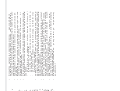 2
2
-
 3
3
-
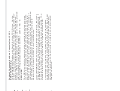 4
4
-
 5
5
-
 6
6
-
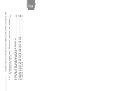 7
7
-
 8
8
-
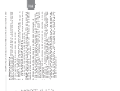 9
9
-
 10
10
-
 11
11
-
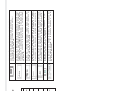 12
12
-
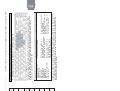 13
13
-
 14
14
-
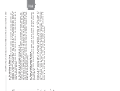 15
15
-
 16
16
-
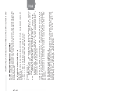 17
17
-
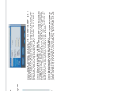 18
18
-
 19
19
-
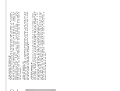 20
20
-
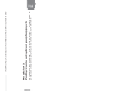 21
21
-
 22
22
-
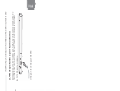 23
23
-
 24
24
-
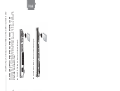 25
25
-
 26
26
-
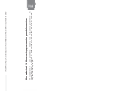 27
27
-
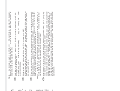 28
28
-
 29
29
-
 30
30
-
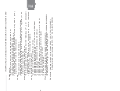 31
31
-
 32
32
-
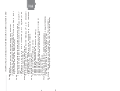 33
33
-
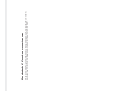 34
34
-
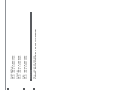 35
35
Gigabyte Q1458L Instrukcja obsługi
- Kategoria
- Notebooki
- Typ
- Instrukcja obsługi
Inne dokumenty
-
Acer TravelMate 5100 Instrukcja obsługi
-
Acer TravelMate 3210Z Instrukcja obsługi
-
Acer TravelMate C200 Instrukcja obsługi
-
Acer TravelMate 2420 Skrócona instrukcja obsługi
-
Acer Aspire 5500Z Instrukcja obsługi
-
Acer TravelMate 4670 Instrukcja obsługi
-
Acer Aspire 7100 Instrukcja obsługi
-
Acer TravelMate 3300 Instrukcja obsługi
-
Acer TravelMate 3000 Instrukcja obsługi
-
Acer Aspire 5620 Instrukcja obsługi